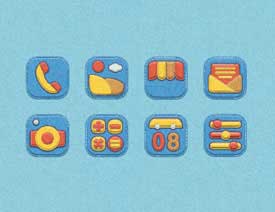PS海报制作教程:设计绚丽光效质感的美女艺术海报-美女海报(2)
3.Step
新建图层,选择飞溅笔刷(可以在网站下载),使用笔刷的颜色不做要求,我用的是在 Bittbox网站中下载的高分辨率飞溅笔刷,画出如图效果。将该图层放到盖印复制图层的下方,点击盖印复制图层,Ctrl+Alt+G创建剪贴蒙版,用选择工具进行调整。
为了达到预期满意的效果,选用不同颜色的软画笔在图层上刷出自己想要的效果。我选用的是红色和淡蓝色的着色。
4.Step
可以根据自己的喜好在不同的位置做出上面的飞溅式效果,如图所示:
5.Step
新建图层,填充黑色-混合模式“线性减淡”-不透明度77%,用不同颜色(比如:颜色值#696a70,品红,粉红)的软画笔刷背景,以增加背景的绚丽度。
6.Step
该绚丽背景图层:滤镜->扭曲->波浪,点击“随机化”按钮3-4次,确定。添加图层蒙版,通过画笔擦出理想中的自然效果:
Before layer mask:蒙版之前的效果:
蒙版之后的效果: